任務管理器無法正常打開的修復方法一:
1、按下【Win+R】組合鍵打開運行,輸入regedit 點擊確定;
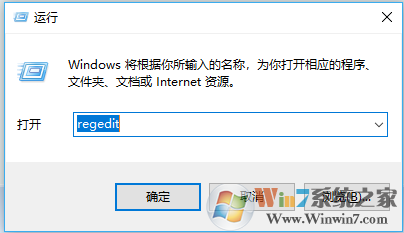
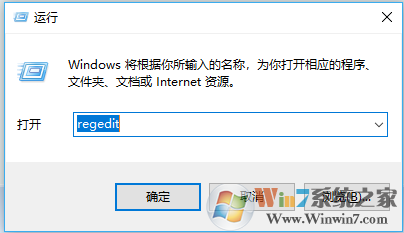
2、在注冊表左側依次展開:HKEY_CURRENT_USER\Software\Microsoft\Windows\CurrentVersion\Policies ;


3、在右側雙擊打開“DisableTaskMgr”Dword值(如果沒有,新建一個Dword值,命名為DisableTaskMgr)將其值設置為“0”則為啟用,設為“1”禁用“任務管理器”,所以我們將其值修改為0 點擊確定保存即可。
任務管理器無法正常打開的修復方法二:
1、按下“Win+R”組合鍵打開運行,輸入:gpedit.msc ;


2、在左側依次展開【用戶配置—管理模板—系統(tǒng)—Ctrl+Alt+Del選項】;


3、在右側雙擊打開【刪除“任務管理器”】,選擇【未配置】,點擊【應用】—【確定】即可。


總結:以上就是Win10任務管理器消失不見打不開的修復方法了,希望對大家有幫助。